There is one rebate database per directory at the most, whether the folder's disk is local or remote. The name of the rebate database is always Rebates.qdbr.
It contains several manufacturer views.
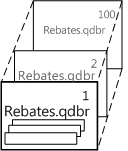
To add a view (or create a rebate database if there is no view yet):
1.In the Paths tab, select a directory
2.Click Rebates; this opens a Rebate editor
3.Click New
4.Fill out the right section that describes the manufacturer
5.Click Save; this creates the view
Para establecer la opción de todos los Fabricantes para la gestión de Descuentos, marque la casilla Publicar Fabricantes de Descuentos.
Para insertar una conexión con una base de datos de Descuentos:
1.Seleccione una ruta con bases de datos de descuentos
2.Haga clic en Descuentos; de este modo se abrirá el editor de Descuentos
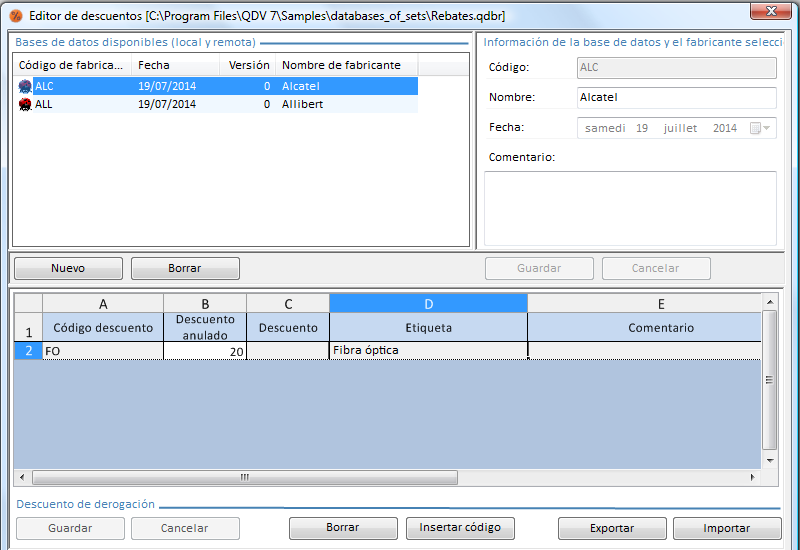
El editor de Descuentos contiene dos secciones:
▪La sección superior que contiene un listado de la base de datos de descuentos
▪La sección inferior, que se utiliza para introducir los descuentos (y las etiquetas y comentarios para los Fabricantes introducidos en QDV7)
Para insertar una base de datos, haga clic en Nuevo, rellene la sección de la derecha y haga clic en Guardar.
Para crear un archivo de Derogación, haga clic en Exportar e introduzca la derogación en Excel; ponga este archivo en la misma carpeta de la base de datos. El Descuento derogado se puede actualizar y para los Fabricantes "privados" también se pueden guardar las columnas Etiqueta Comentario; se pueden insertar nuevos códigos de Descuento a la lista. Para importar de nuevo a QDV7 este archivo Excel actualizado, haga clic en el editor de Descuentos.
Para insertar en la base de datos todos los códigos de descuento actuales, marque la casilla Publicar códigos de descuento en el cuadro de diálogo Crear índices.
The Rebates editor features two sections:
▪The upper one lists the manufacturer views
▪The lower one is used to enter the rebates (and labels and comments) for each manufacturer view
To edit a Rebate database:
1.Select a view in the upper part
2.Click Add Rebate Code; this adds a row in the lower part
3.Fill out the row
4.Click Save; this defines the new rebate
To enter the derogation rebate under Excel™:
1.Click Export; this creates and opens a temporary file <Manufacturer code>_Rebates_... where the rebate and rebate code are in read-only mode
2.Edit the derogation rebate, and, for "private" manufacturers, the label and comment
3.Save this file
4.To update the editor, click Import and select the file
NOTE The path of the temporary file is C:\Users\<user name>\AppData\Local\Temp\QDVTempFilesMain (Vista) or Documents & Settings\<user name>\Application Data\Local setting\Temp (Windows XP).
To publish the Rebate codes by manufacturer, refer to How to Deploy an SQL Database.